Macで動画に字幕を無料で追加する方法|簡単
オンラインソフトウェアには、無料または有料のものを含めて、Macで任意の動画に字幕を追加する機能を搭載したソフトがたくさん存在します。ソフトウェアを使用して、Macで様々な種類の動画に字幕編集することが可能です。字幕とキャプションは、聴覚障害のある視聴者や異なる言語を話す視聴者を含め、より広い視聴者層に届けることが可能です。オススメのソフトウェアはHitpaw Video Editorで、無料で使いやすいです。どんな動画でも編集可能で、使いやすく清潔なインターフェースを持っています。毎日進化しています。Mac上でmp4に字幕を追加する方法はどうやるのでしょうか?様々な追加方法について詳しく紹介しますので一緒見てみましょう。
パート1:Macで無料オンライン上で動画に字幕を追加する方法
動画に完璧に字幕を追加するには、ソフトウェアの字幕機能を使用する必要があります。
動画に字幕を追加するには、字幕エディタが必要です。HitPaw Edimakorは、便利な字幕機能を備えたオールインワンの動画編集ソフトで使い方もすごく簡単です。
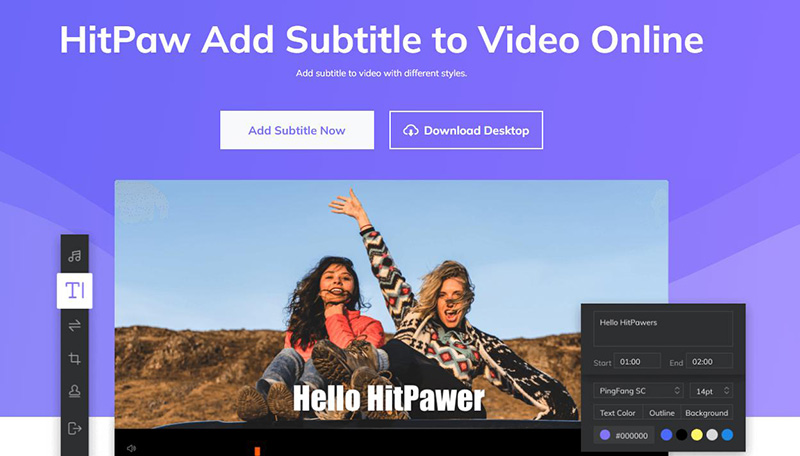
動画に無料で字幕を追加するための手順を詳しく紹介します。
ステップ 01HitPaw オンラインで動画に字幕を追加するツールの公式ウェブサイトにアクセスします。
ステップ 02「字幕を追加」をクリックし、動画をアップロードします。
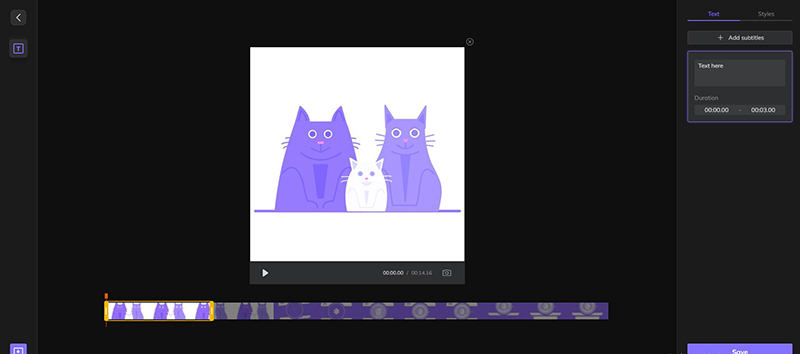
ステップ 03タイムライン上で字幕を追加したい部分を選択し、右側の編集ボックスに追加したい字幕を入力します。
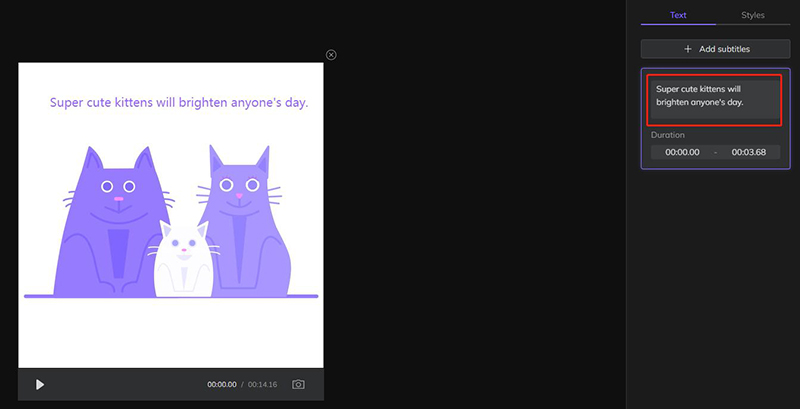
ステップ 04字幕編集をして動画をより高品質にすることも可能です。
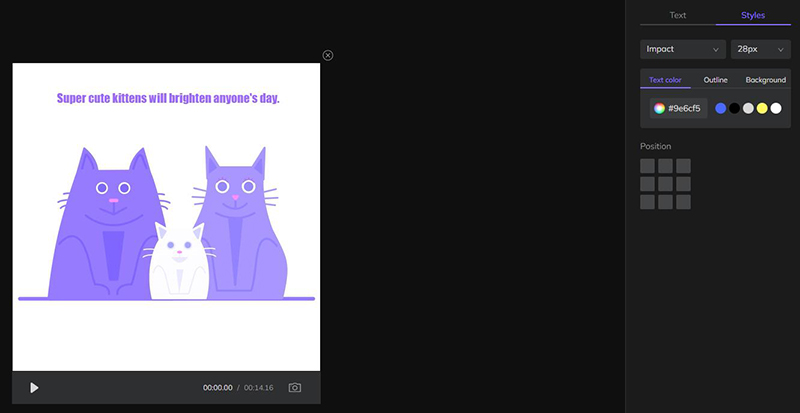
ステップ 05右下の「保存」をクリックし、ポップアップウィンドウで 「ダウンロード」または「共有」をクリックします。
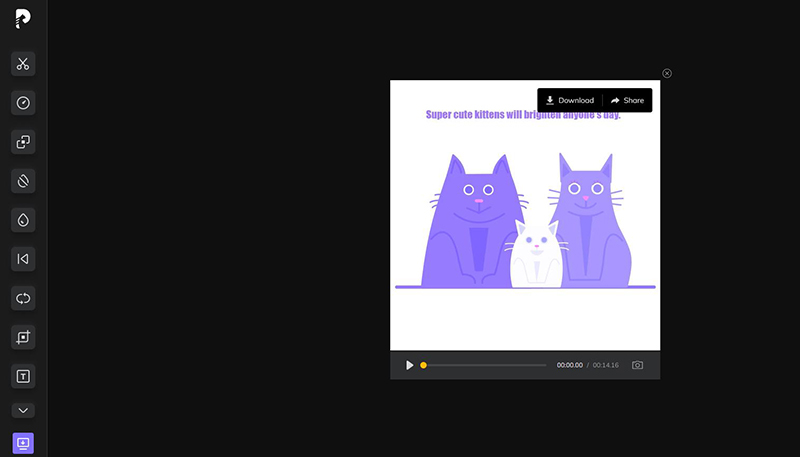
パート2:組み込みのQuickTimeを使用してMacで動画に字幕を追加する方法
HitPaw video editor onlineをすでにダウンロードしているのなら、Macでmp4に字幕の追加作業は心配する必要はありません。QuickTimeを使用して動画をトリミング、並べ替え、回転させることが可能です。動画を複数のクリップに分割し、それぞれを個別に操作することも可能です。
QuickTime Playerへの字幕ファイルのインポート手順は非常に簡単です。Macで動画に字幕を追加作業をする方法を次のガイドに従って、詳しい手順を見てみましょう:
ステップ 01QuickTime Playerを開き、動画を再生します。
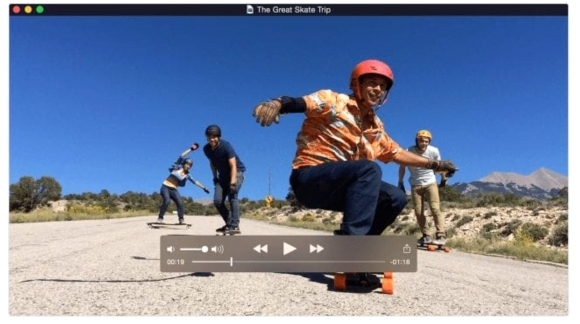
ステップ 02動画の字幕ファイルにアクセス可能な状態か確認してください。
ステップ 03メニューバーの表示メニューから「字幕」を選択します。
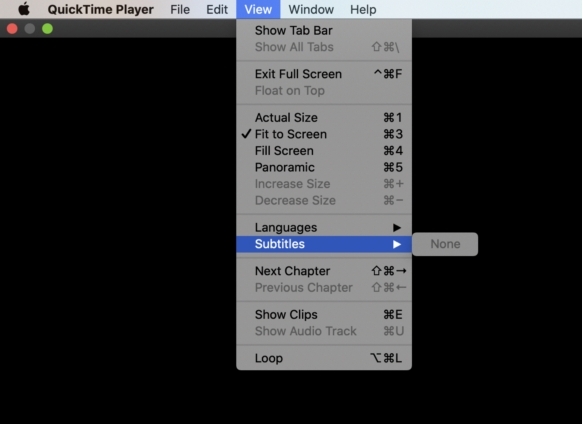
ステップ 04動画を視聴する際に、言語を選択し字幕アイコンをクリックしてファイルをアップロードします。
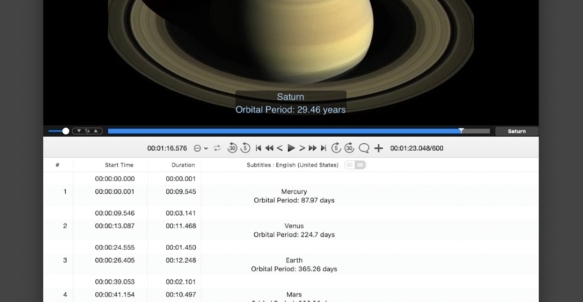
Macで動画に字幕を追加する便利な方法(無料版&有料版)
2023年には既に、Macで動画に字幕を追加する多くのアプリが存在してます。その上、競争が激化するにつれて編集ソフトウェアの品質も向上しています。テレビで映画を観ているときに画面の下にテキストが表示されることに気付いたことがありますか?これらのテキストストリングは動画字幕という専門用語です。多くの動画編集ソフトが字幕編集に対応していますが、ここでは、Macで動画に字幕を追加する2つの便利なソフトウェアにスポットライトを当てて詳しく紹介します。
HitPaw Edimakor
2023年には多くの優れた編集者がオンライン上に存在していますが、最も効果的で使いやすい字幕作成と動画編集ソフトとして広く認知されているのは、HitPaw Edimakorです。その素晴らしい機能と品質により、HitPaw Edimakorは急速に成長しています。
1. HitPaw Edimakorの特徴:
-
1
使いやすいインターフェースで、ほぼすべての基本的な編集機能を搭載。
-
2
豊富な種類の無料のステッカー、トランジションやフィルター搭載。
-
3
動画のプロパティを手動で制御可能。
-
4
無制限のトラック数で、より創造性に富んだ作業が可能。
-
5
自分自身のウォーターマークを動画に作成可能。
2. HitPaw Edimakorで字幕を追加する方法
HitPaw EdimakorがMacで字幕を追加できることは知っていますので、このプログラムを使用してMacで字幕を追加する方法を次のガイドに従って、詳しい手順を見てみましょう
VLC
VLCはオープンソースのマルチメディアプレーヤーで、複数のマルチメディアファイルやDVD、オーディオCD、VCD、様々なストリーミング規格を再生します。
このプログラムはメディアプレーヤー機能としての評判があります。(ファイル、ディスク、デバイス、ストリーム、デバイスなど、すべてを再生可能。)動画とオーディオの変換機能も備えています。このメディアプレーヤーとコンバーターでは、MPEG-2、MP3、MPEG-4、MKV、WMV、H.264、WebMなどの必要なコーデックに対応しているため、追加のコーデックパッケージは必要ありません。VLCで動画に字幕を追加することも可能です。
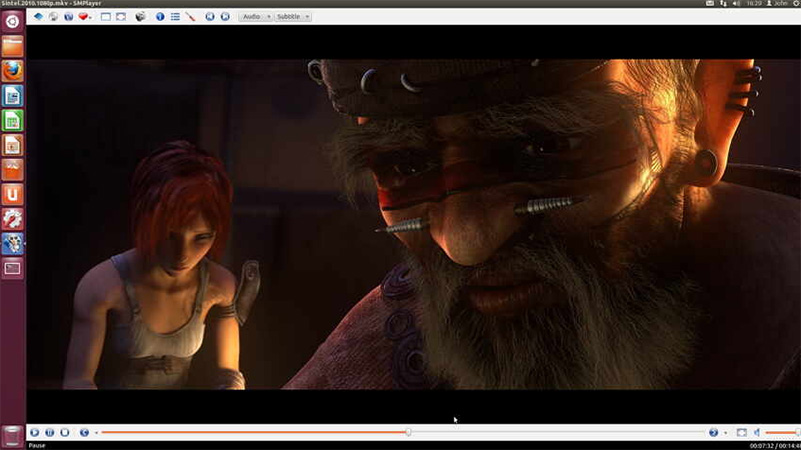
まとめ
2023年度のMacで動画に字幕を追加する方法について詳しく紹介しました。オンラインとオフラインで利用できる多くの動画編集方法がありますが、速度、品質、精度を備えたHitPaw Edimakorは最も優れた動画編集ソフトです。すべての機能を一つにまとめたものをお求めなら、HitPaw Edimakorがオススメです。





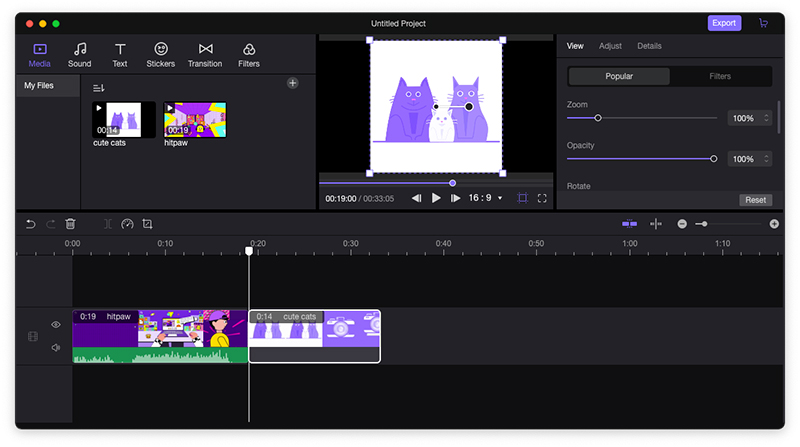

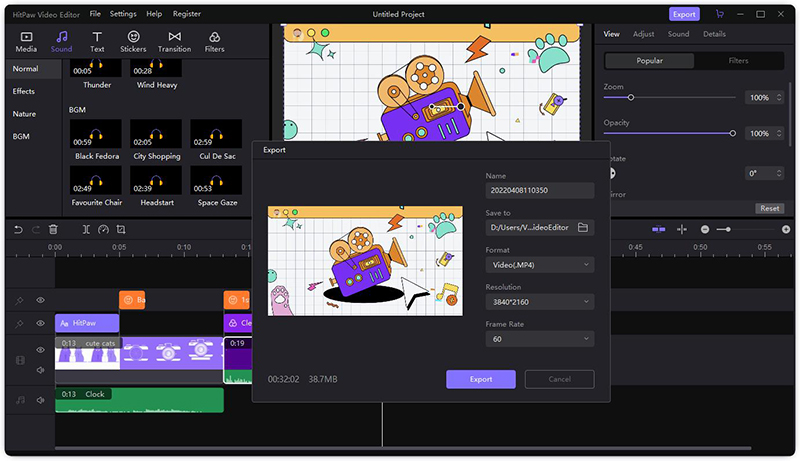
 HitPaw Univd
HitPaw Univd  HitPaw Edimakor
HitPaw Edimakor
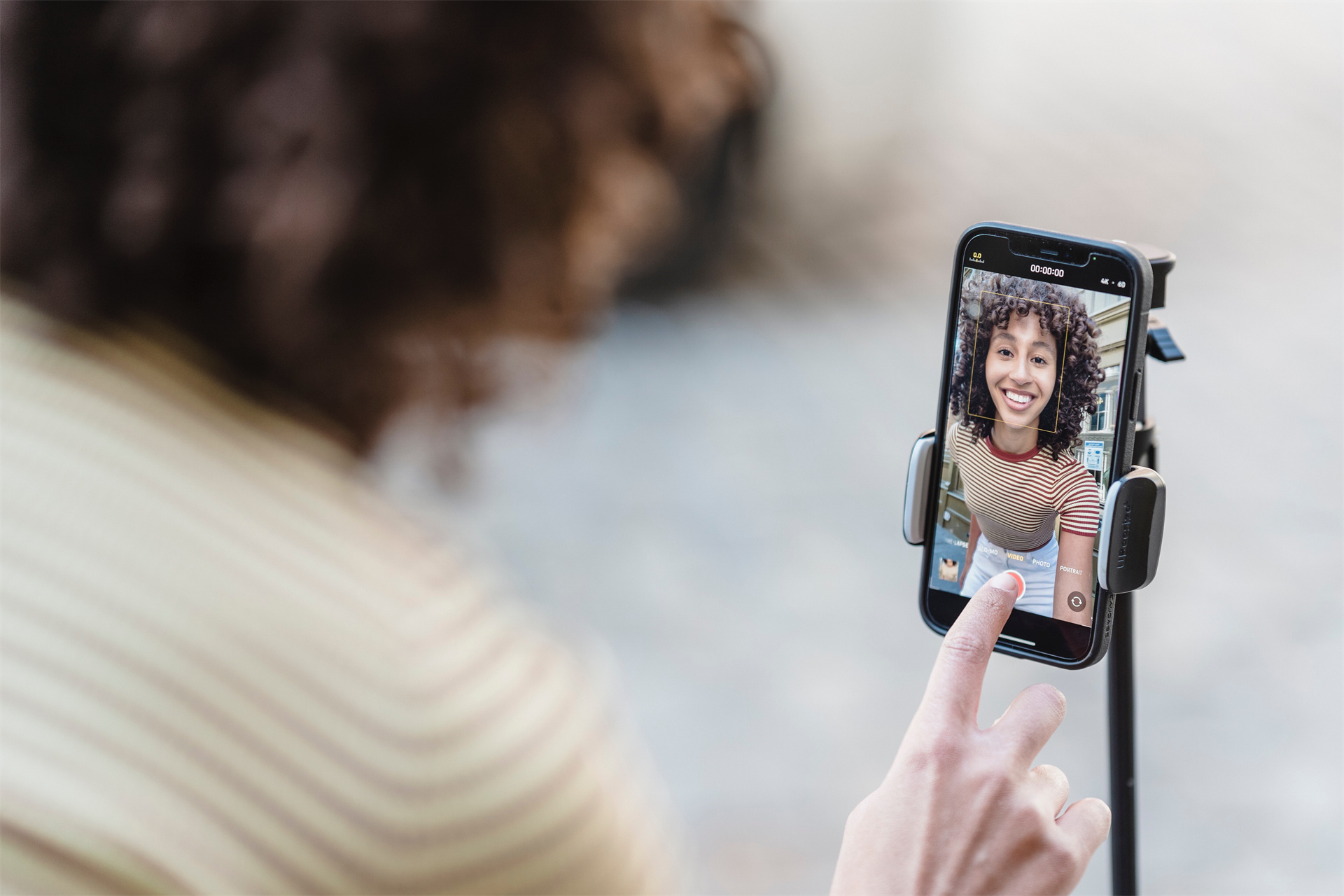


この記事をシェアする:
「評価」をお選びください:
松井祐介
編集長
フリーランスとして5年以上働いています。新しいことや最新の知識を見つけたときは、いつも感動します。人生は無限だと思いますが、私はその無限を知りません。
すべての記事を表示コメントを書く
製品また記事に関するコメントを書きましょう。